Soru
Sorun: Windows 10 güncellemesinden sonra yazıcının çalışmaması nasıl düzeltilir?
En son Windows güncellemesi (Mart) Kyocera yazıcımı tamamen mahvetti. Ne zaman bir şey yazdırmayı denesem, kağıtta bazı boşluklar bırakıyor. Bu, güncelleme geçmişinde gösterildiği gibi KB5000802'yi yükledikten sonra oldu. Bunu düzeltmek için yapabileceğim bir şey var mı? İşimin bir parçası olarak yazdırmaya ihtiyacım var, bu yüzden bunu düzgün yapamıyorum…
Çözülmüş Cevap
Toplu güncellemeler, Salı Yaması[1] güncellemeler ve diğer Windows güncellemeleri, işletim sistemi performansını, kararlılığını ve güvenliğini iyileştirmeyi amaçlar. Ancak, bazen Microsoft, kusursuz güncellemeleri yayınlayamaz ve bazı hatalar bırakır. Sonuç olarak, bazı sorunlar çözülür, ancak aynı zamanda yenileri ortaya çıkar.
Kullanıcıların ve Windows 10 yöneticilerinin son raporlarına göre, Mart 2021 Yaması Salı güncellemelerinde böyle bir senaryo yaşandı. En son toplu güncelleştirmeler, yani KB5000802, bazılarının sürekli olarak APC_INDEX_MISMATCH BSOD hatası (win32kfull.sys, win32kbase.sys veya ntoskrnl.exe), yazdırmayı imkansız hale getirir. Aynı soruna sahip diğer olası hatalı güncellemeler arasında KB5000808, KB5000809 ve KB5000822 bulunur.
Bu arada, diğerleri yazdırabilseler de sonuçların ideal olmaktan uzak olduğunu iddia ettiler. Microsoft forumlarındaki birden fazla kullanıcı raporu, yazdırılan resmin bazı bölümlerinin eksik olduğunu ve bunun yerine boş bir alanın göründüğünü iddia etti. Aşağıdakiler dahil bu sorundan etkilenen birkaç yazıcı vardır:
- Kyocera
- Zebra
- kanon
- Ricoh, vb.
Microsoft hızla yanıt verdi ve Mart 2021 Salı Yaması KB5000802 güncellemesinin birçok kişi için yazdırmayı mahvettiğini kabul etti. Ayrıca bir güncelleme üzerinde çalıştıkları da bildirildi. Yazdırma sorunlarını ve BSOD'leri düzeltmesi beklenen güncelleme birkaç gün sonra yayınlanmış olsa da, otomatik olarak yüklenmediği için kullanıcıların bunu manuel olarak yapması gerekiyor.
Aşağıda, Windows güncellemelerinden sonraki yazdırma sorunları için eksiksiz bir çözüm bulacaksınız. En son yamayı kaldırmanız ve sonraki 7 gün boyunca tüm güncellemeleri duraklatmanız gerekir. Ancak, bu tür sorunların farklı nedenlerle (özellikle Mavi Ekran hataları), örneğin bozuk sistem dosyaları nedeniyle de ortaya çıkabileceğini unutmamak önemlidir. Bu nedenle, aşağıda sağladığımız düzeltmeleri uygulamaya başlamadan önce, aşağıdakilerle bir tarama yapmanızı öneririz: yeniden görüntüMac Çamaşır Makinesi X9 Windows makinenizde başka hiçbir temel sorunun bulunmadığından emin olacağından, önce yazılımı onarın.
Bu, Windows güncellemelerinin benzer bir yazdırma sorununa neden olduğu ilk sefer değil. 2020 yazında KB4560960 ve KB4557957, Windows 10 sürümlerine (1903 - 1909 ve 2004) bağlı yazıcılarda soruna neden oldu[2].
Kullanıcılar suçlunun yazıcının türü olabileceğini tartışsa da, daha yakından bir analiz Canon, Panasonic, Brother, Ricon, Toshiba, HP ve diğer modellerin etkilendiğini gösteriyor. Çoğu durumda, yazıcı çalışmaya devam eder ve taramayı her zamanki gibi yapar. Ancak, kullanıcı görevi bir şeyi yazdırmak üzere ayarladığında, yazdırma işi askıda kalıyor ve ardından kayboluyor, yazıcıya hiçbir veri alınmıyor.
Resmi destek forumunda ortaya çıkan gerçek tahribat üzerine[3], Microsoft bir destek notu yayınladı[4] hatanın onaylandığı ve şirketin bu sorunla ilgili tüm sorumluluğu aldığı yer. Ayrıca, USB bağlantılı yazıcıların, eksik USB yazıcı bağlantı noktası nedeniyle Windows 10 güncellemesinden sonra çalışmayı durdurabileceği de açıklandı.
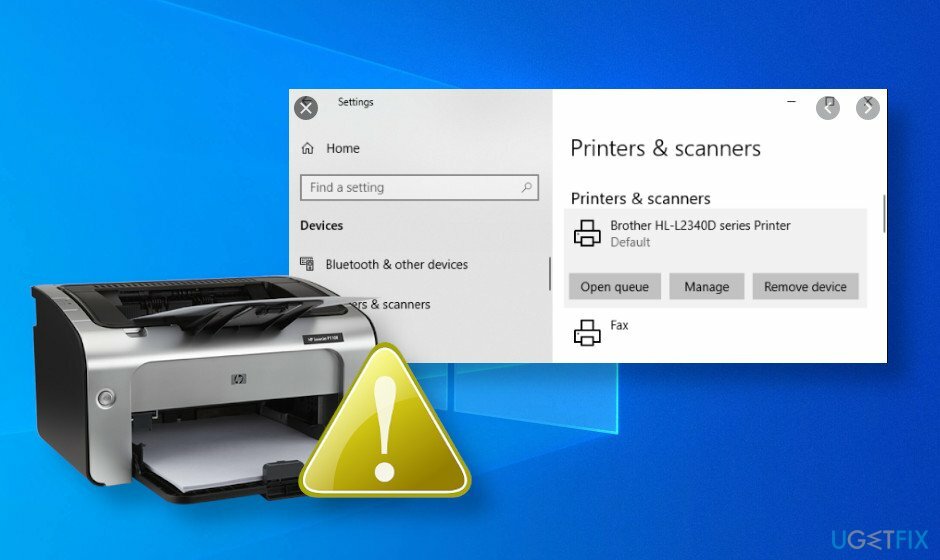
Microsoft tarafından açıklandığı gibi, Windows 10 sürüm 1903 ve üstü kapalıyken bağlantısı kesilirse veya kapatılırsa yazıcı çalışmaz. Bunun olmasını önlemek için, önce işletim sistemini açmanız ve ardından yazdırma işlerinin kaybolmaması için yazıcıyı bağlamanız/bağlantısını kesmeniz önerilir.
Windows 10 sürüm 1903 veya sonraki bir sürüme bir USB yazıcı bağlarsanız, Windows'u kapatın ve bağlantıyı kesin veya kapatın yazıcıyı kapattığınızda, Windows'u yeniden başlattığınızda, USB yazıcı bağlantı noktası yazıcı listesinde bulunmayacaktır. limanlar. Windows, bu bağlantı noktasını gerektiren hiçbir görevi tamamlayamaz.
Bu nedenle, yazıcıyı kullanıyorsanız ve aniden çalışmayı durdurduysa, en son toplu güncellemenin veya Yama Salı güncellemesinin yüklenmediğini kontrol etmelisiniz. Durum buysa, yazıcının çalışmamasını düzeltmeye çalışmanız gereken ilk şey, belirli bir bağlantı dizisini denemektir, yani Windows işletim sistemini başlatmadan hemen önce açık bir USB yazıcıyı bağlamaktır. Bu yardımcı olmadıysa, aşağıdaki düzeltmeler işe yarayabilir.
En son güncellemeleri kaldırın ve geçici olarak erteleyin
Hasarlı sistemi onarmak için lisanslı sürümünü satın almalısınız. yeniden görüntü yeniden görüntü.
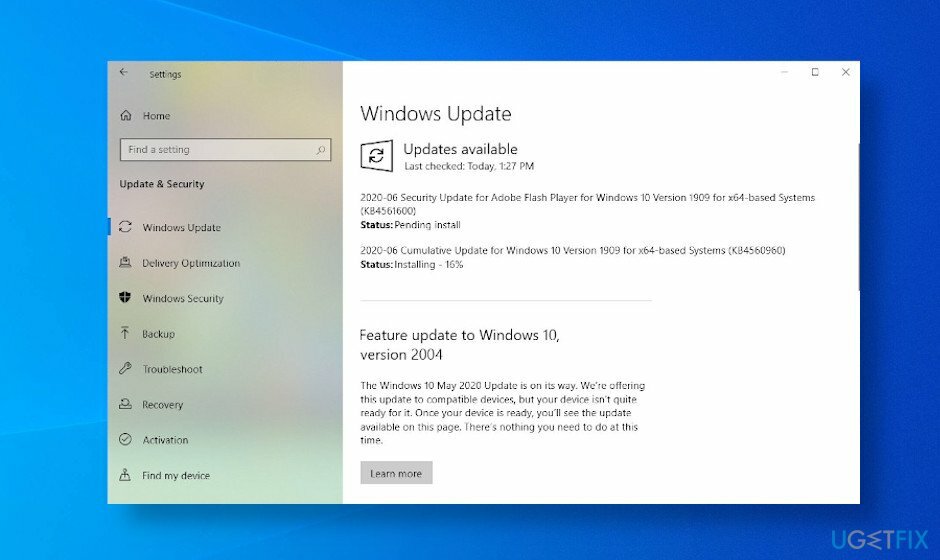
Microsoft, hangi güncelleştirmelerin yazıcının çalışmasını engelleyebileceğini belirtmemiş olsa da, etkilenen kullanıcıların raporları KB4560960 ve KB4557957 güncelleştirmelerine işaret ediyor. Bu nedenle, yazıcınızı artık kullanamıyorsanız, bu güncellemeleri (en azından geçici olarak) kullanıma sunmanızı öneririz. Mart 20201'de sorunla ilgileniyorsanız, KB5000802, KB5000808, KB5000809 veya KB5000822 güncellemelerini aramalısınız.
ÖNEMLİ: Lütfen en son Salı Yaması güncellemesini kaldırarak 129 güvenlik açığı için bir yamayı kaldırdığınızı unutmayın. Böylece sistem daha az güvenli olabilir. Ancak güvenlik uzmanları, 129 güvenlik açığından hiçbirinin kullanılmadığını söylüyor.
- Tıklamak Windows tuşu + ben açmak Ayarlar
- Seçme Güncelleme ve Güvenlik ve aç Gelişmiş seçenekler.
- Seçme Güncelleme geçmişinizi görüntüleyin ve tıklayın Güncellemeleri kaldır.
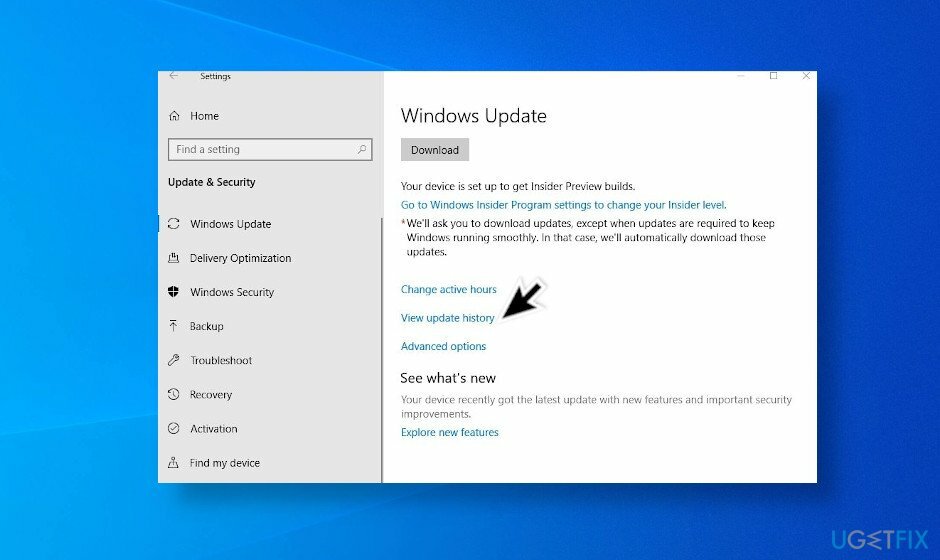
- Sistem, güncellemelerin listesini şurada açacaktır: Kontrol Paneli uygulaması. KB4560960 ve KB4557957 güncellemelerini arayın. Bu güncellemeler yüklenmediyse, en sonuncusunu kaldırın.
- Kaldırmak istediğiniz güncellemeyi seçin ve Kaldır.
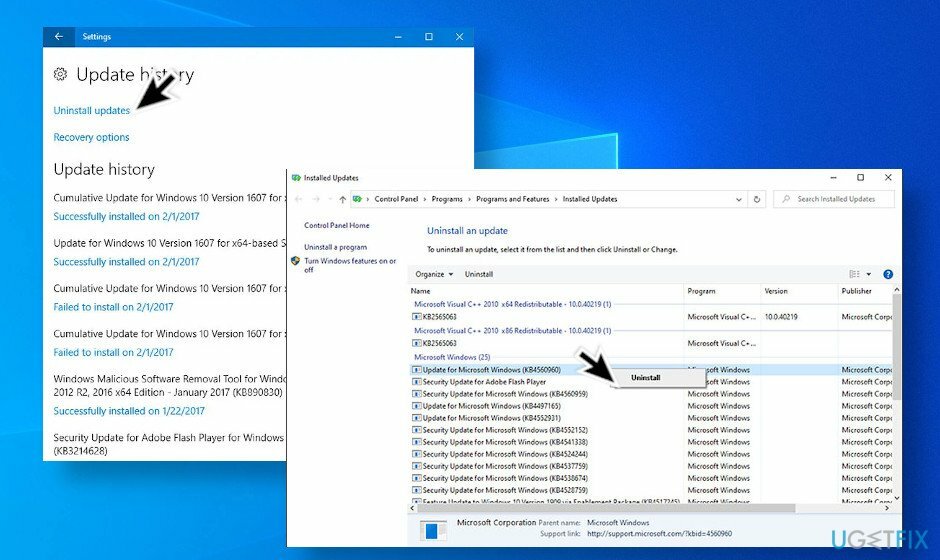
Microsoft, yazıcı hatasının başarıyla giderildiğini duyurana kadar Windows 10 güncellemelerini erteleyin. Microsoft, kullanıcıların kalite güncellemelerini bir yıla (365 gün) ve güvenlik güncellemelerini bir aya (30 gün) kadar ertelemelerine olanak tanır.
- Açık Ayarlar ve şuraya git Güncelleme ve Güvenlik.
- Seçme Windows güncelleme ve üzerine tıklayın Gelişmiş seçenekler bağlantı.
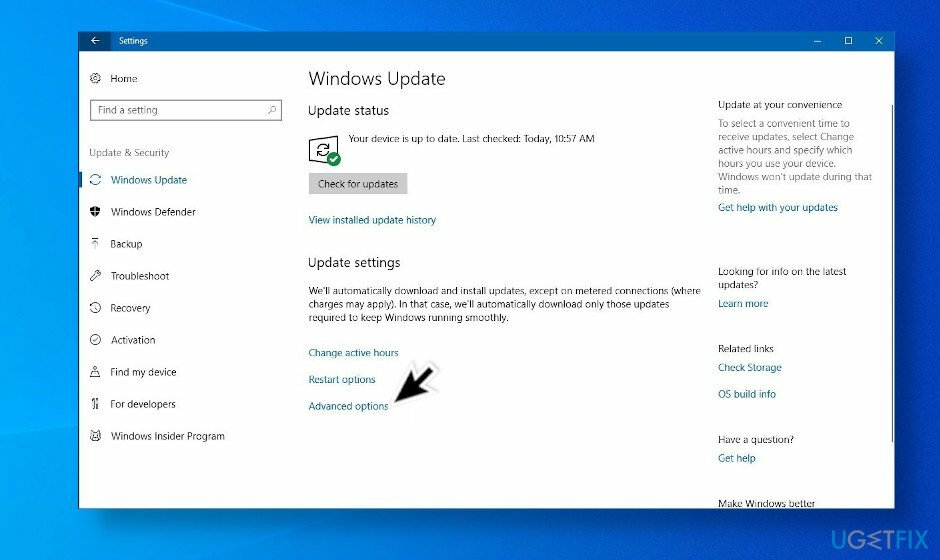
- Altında Güncellemelerin ne zaman yükleneceğini seçin alanında iki açılır menü göreceksiniz.
- Ne kadar süre ertelemek istediğinizi seçin güvenlik ve/veya kalite güncellemeler.
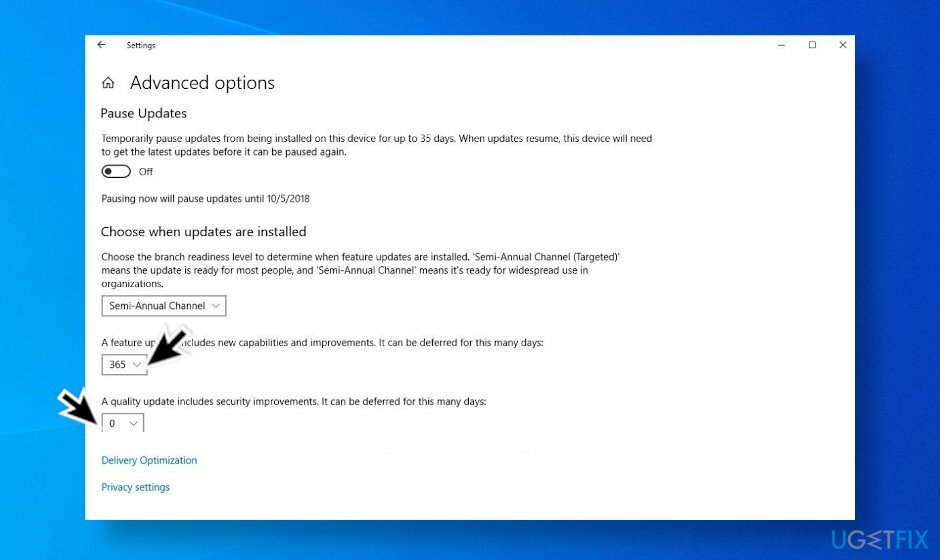
Güncelleme yüklenmeden önceki noktaya bir Sistem Geri Yükleme gerçekleştirin
Hasarlı sistemi onarmak için lisanslı sürümünü satın almalısınız. yeniden görüntü yeniden görüntü.
Güncellemeleri kaldıramıyorsanız ve güncellemelerden sonra yazıcının çalışmamasını düzeltmenin başka bir yolu yoksa, sistemi güncelleme yüklenmeden önceki noktaya geri yüklemenizi öneririz. Bunun için şunları yapmalısınız:
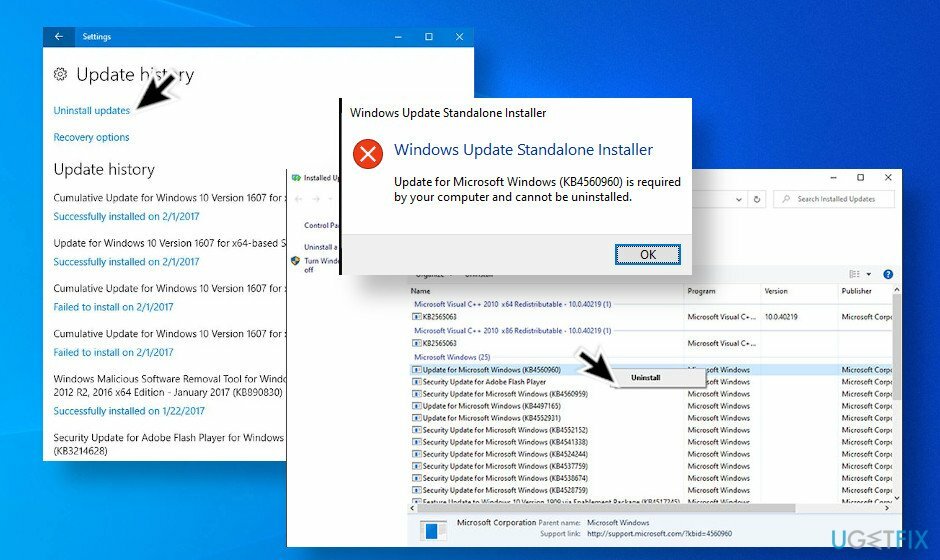
- basmak Windows tuşu ve yazın Sistem Geri Yükleme Noktası arama çubuğuna.
- Ne zaman Sistem özellikleri penceresi açılır, şuraya gidin: Sistem koruması sekme.
- Şimdi tıklayın Sistem Geri Yükleme buton.
- Şimdi Sistem Geri Yükleme sihirbaz ortaya çıkmalı. Tıkla Sonraki düğmesine basın.
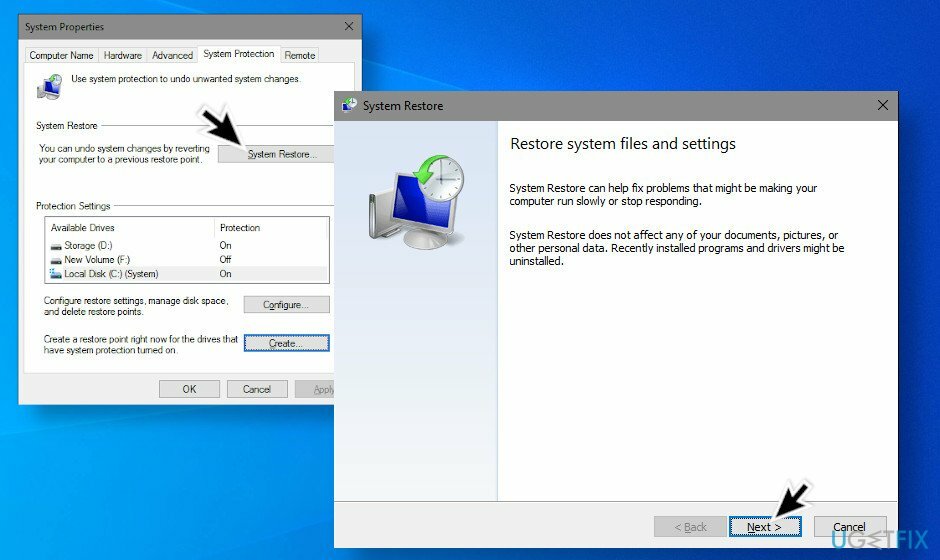
- Şimdi mevcut tüm geri yükleme noktalarını görmelisiniz. Neyse ki, Windows sistemi varsayılan olarak haftalık bir geri yükleme noktası oluşturur, bu nedenle manuel olarak oluşturmadıysanız, son Sistem Geri Yükleme Noktasını seçin. Tercih edilen noktayı bulamıyorsanız, Daha fazla geri yükleme noktası göster.
- Tercih edilen geri yükleme noktasını seçtiğinizde, Etkilenmiş programlar için tarama buton. Sistem değişiklikleri otomatik olarak algılanacaktır. Pencerenin üst kısmında, değiştirilmiş ve yazıcı hatalarını tetiklemiş olabilecek yazılım ve sürücüleri göreceksiniz.
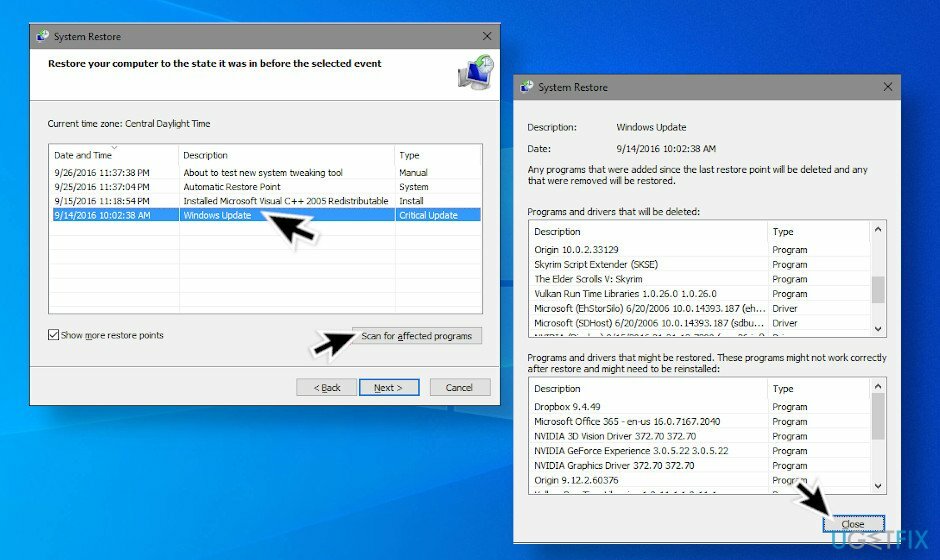
- Alttaki liste, önceki duruma geri yüklenebilecek yazılımları ve sürücüleri gösterir. Geri yükleme noktası sizin için uygunsa, tıklayın Sonraki ve Sona ermek düğmeler. Sistem, tüm kurtarma işlemlerine kadar otomatik olarak yeniden başlatılmalıdır.
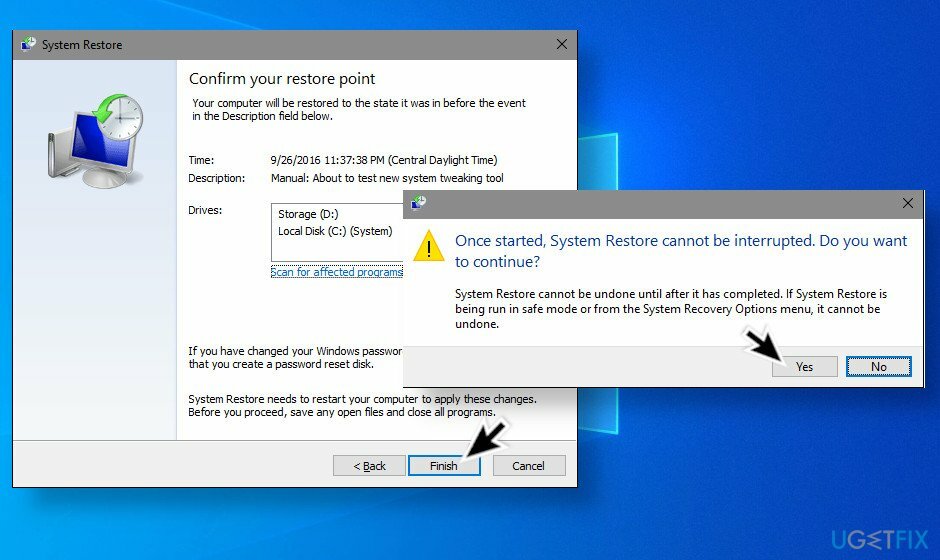
Yazıcı sürücülerini güncelleyin
Hasarlı sistemi onarmak için lisanslı sürümünü satın almalısınız. yeniden görüntü yeniden görüntü.
Ancak, bahsedilen güncellemelerin hiçbiri yüklenmediyse ancak yazıcınız çalışmıyorsa, aşağıdakileri deneyebilirsiniz: otomatik sorun giderici ve diğer düzeltmeler Microsoft tarafından önerilir. Ancak bu yardımcı olmadıysa, çözümlerden biri en son sürücü güncellemelerini aramak olacaktır. Bunun için şunları yapmalısınız:
- Windows tuşuna basın ve yazın Aygıt Yöneticisi arama çubuğuna girin.
- Aygıt Yöneticisi seçeneğine tıklayın. Arızalı yazıcı aygıtını bulun (genellikle sorunlu bir sürücü sarı bir ünlem işaretiyle işaretlenir).
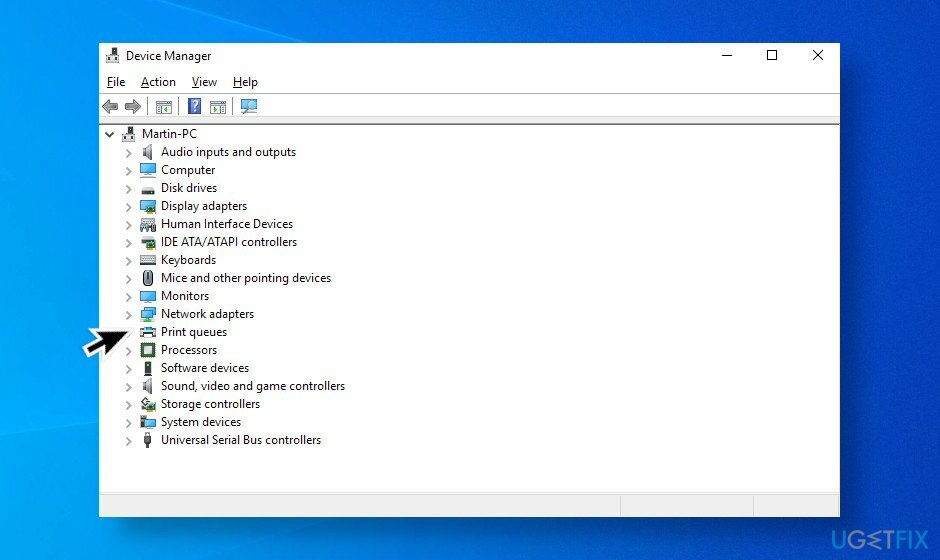
- Cihaz adına sağ tıklayın ve seçin Sürücü Yazılımını Güncelleyin.
- seçin Güncellenmiş sürücü yazılımını otomatik olarak arayın seçenek. Sistem, mevcut sürücüleri otomatik olarak aramalıdır, ancak İnternet bağlantısının iyi olduğundan emin olun.
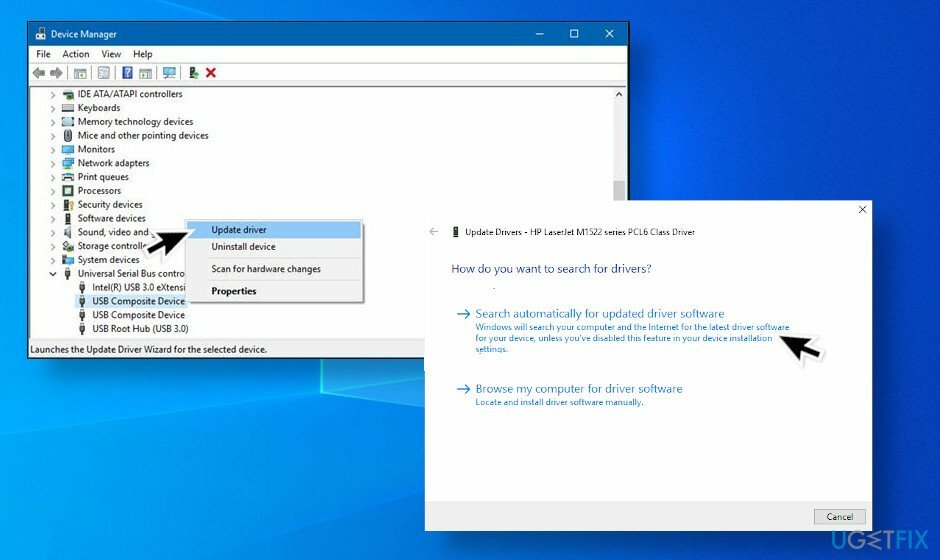
- Son olarak, kurulumu tamamlamak için Windows'u yeniden başlatın.
Hatalarınızı otomatik olarak onarın
ugetfix.com ekibi, kullanıcıların hatalarını ortadan kaldırmak için en iyi çözümleri bulmalarına yardımcı olmak için elinden gelenin en iyisini yapmaya çalışıyor. Manuel onarım teknikleriyle uğraşmak istemiyorsanız, lütfen otomatik yazılımı kullanın. Önerilen tüm ürünler profesyonellerimiz tarafından test edilmiş ve onaylanmıştır. Hatanızı düzeltmek için kullanabileceğiniz araçlar aşağıda listelenmiştir:
Teklif
şimdi yap!
Düzeltmeyi İndirMutluluk
Garanti
şimdi yap!
Düzeltmeyi İndirMutluluk
Garanti
Hatanızı Reimage kullanarak düzeltemediyseniz, yardım için destek ekibimize ulaşın. Lütfen sorununuz hakkında bilmemiz gerektiğini düşündüğünüz tüm detayları bize bildirin.
Bu patentli onarım işlemi, kullanıcının bilgisayarındaki herhangi bir hasarlı veya eksik dosyayı değiştirebilen 25 milyon bileşenden oluşan bir veritabanı kullanır.
Hasarlı sistemi onarmak için lisanslı sürümünü satın almalısınız. yeniden görüntü kötü amaçlı yazılım temizleme aracı.

Özel İnternet Erişimi İnternet Servis Sağlayıcınızı engelleyebilecek bir VPN'dir, Devlet, ve üçüncü şahısların çevrimiçi takibinizi engellemesine ve tamamen anonim kalmanıza izin verir. Yazılım, torrent ve akış için özel sunucular sağlayarak optimum performans sağlar ve sizi yavaşlatmaz. Ayrıca coğrafi kısıtlamaları atlayabilir ve Netflix, BBC, Disney+ ve diğer popüler yayın hizmetleri gibi hizmetleri nerede olursanız olun sınırlama olmaksızın görüntüleyebilirsiniz.
Kötü amaçlı yazılım saldırıları, özellikle fidye yazılımları, resimleriniz, videolarınız, işiniz veya okul dosyalarınız için açık ara en büyük tehlikedir. Siber suçlular verileri kilitlemek için sağlam bir şifreleme algoritması kullandığından, bitcoin olarak bir fidye ödenene kadar artık kullanılamaz. Bilgisayar korsanlarına ödeme yapmak yerine, önce alternatif kullanmayı denemelisiniz. kurtarma kaybolan verilerin en azından bir kısmını geri almanıza yardımcı olabilecek yöntemler. Aksi takdirde, dosyalarla birlikte paranızı da kaybedebilirsiniz. Şifrelenmiş dosyaların en azından bir kısmını geri yükleyebilecek en iyi araçlardan biri – Veri Kurtarma Uzmanı.